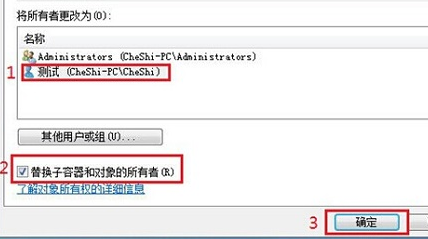win7文件夹权限怎么设置
发布时间:2015-11-20 来源:查字典编辑
摘要:在win7纯净版的使用过过程中,我们因为用户隐私或者其他的问题可能会不希望其他人看到某些重要的文件夹,那么我们就可以对这些重要的文件夹进行权...
在win7纯净版的使用过过程中,我们因为用户隐私或者其他的问题可能会不希望其他人看到某些重要的文件夹,那么我们就可以对这些重要的文件夹进行权限的设置,那今天就来跟着小编学习下win7纯净版的文件夹权限怎么设置。
步骤一:我们在win7系统里面打开所需要设置权限的文件夹所在的位置,然后使用鼠标的右键点击该文件夹,在菜单里面选择“属性”。
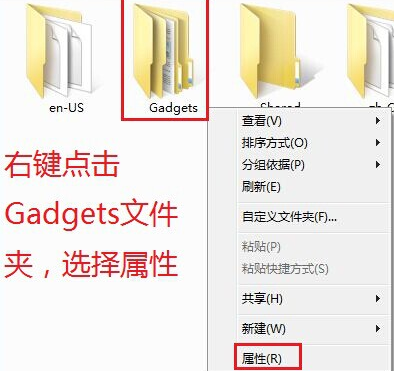 步骤二:在该文件夹的属性窗口中我们切换到“安全”的选项卡,然后点击窗口右下方的“高级”按钮进行下一步的设置。
步骤二:在该文件夹的属性窗口中我们切换到“安全”的选项卡,然后点击窗口右下方的“高级”按钮进行下一步的设置。
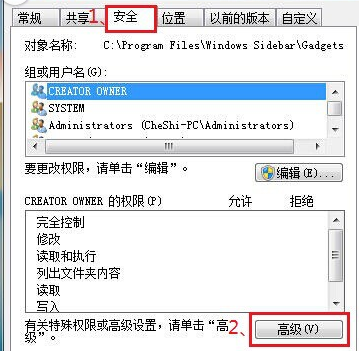 步骤三:在这个文件夹的高级设置窗口中,我们选择“所有者”的选项卡,输入好所有者之后然后点击左下方的编辑按钮,然后确定保存。
步骤三:在这个文件夹的高级设置窗口中,我们选择“所有者”的选项卡,输入好所有者之后然后点击左下方的编辑按钮,然后确定保存。
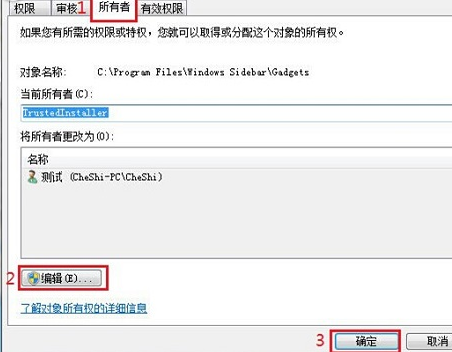 步骤四:在名称这一栏中选择所有者,然后将下方的“替换子容器和对象的所有者”勾选上,确定保存之后win7纯净版的文件夹权限就编辑完成了。
步骤四:在名称这一栏中选择所有者,然后将下方的“替换子容器和对象的所有者”勾选上,确定保存之后win7纯净版的文件夹权限就编辑完成了。